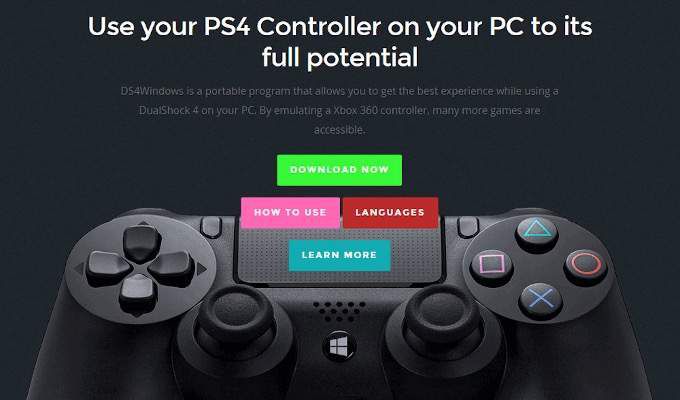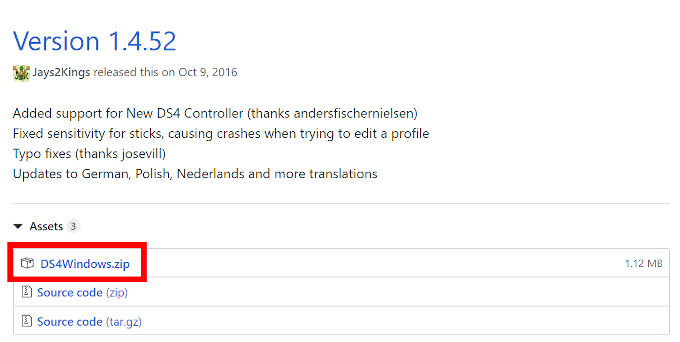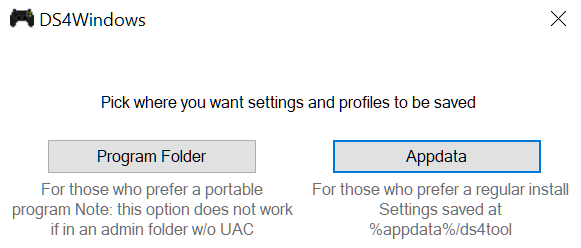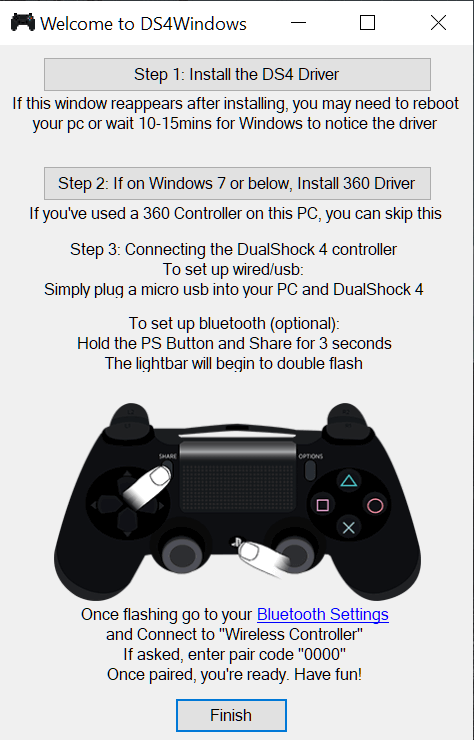تعد وحدة التحكم PS4 DualShock (DS4) لوحة التحكم الأولى لألعاب الكمبيوتر. يوفر الوزن الإضافي على DualShock 3 قبضة أكثر ثقلًا وقوة. كما أنه يروج لعصا تمثيلية محسّنة ومشغّلات لسابقتها.
لا يعرف بعض المستهلكين واللاعبين حتى أن لعب ألعاب الكمبيوتر الشخصي مع وحدة تحكم PS4 أمر ممكن. لذا ، من المحتمل أن تبدو القدرة على إعداد الأشياء غريبة بعض الشيء في المفهوم. على وجه الخصوص ، نرى أننا سنحتاج إلى استخدام برنامج تابع لجهة خارجية مثل DS4 ويندوز.

لحسن الحظ ، أصبح الاتصال بين DualShock 4 والكمبيوتر الشخصي سهلاً بسبب المفهوم التوافق ، والبرنامج المحمول الصحيح ، وموصل USB. لذلك ، إذا كنت من بين الأشخاص الذين تعتريهم ألعاب الكمبيوتر الشخصي من خلال وحدة التحكم PS4 DualShock 4 ، فإن هذه المقالة حول DS4 Windows ستقوم بتخطيط جميع التفاصيل.
DS4 Windows: استخدام جهاز التحكم PS4 DualShock 4 على جهاز الكمبيوتر الخاص بك
يجعل تصميم الأزرار الموجود على جهاز التحكم PS4 DualShock 4 خيارًا رائعًا للوحة ألعاب الكمبيوتر حيث تتطلب معظم ألعاب الكمبيوتر المستندة إلى جهاز التحكم إعدادًا مشابهًا. يمكن أن تتضاعف إحدى العصي التناظرية كإدخال ماوس إذا لزم الأمر.
ليست هناك حاجة إلى PS4 لسحب هذا. كل ما تحتاجه حقًا هو وحدة تحكم PS4 DualShock 4 التي تم شراؤها بشكل منفصل ، وجهاز كمبيوتر يعمل بنظام Windows مع ألعابك عليه ، وكابل USB المتصل مع DS4 لنظام التشغيل Windows.

Bluetooth أيضًا متوفر مع DS4 طالما أن الكمبيوتر الخاص بك يحتوي على تقنية Bluetooth مدمجة أو عند شراء جهاز منفصل ، يمكنك أيضًا استخدام جهاز التحكم PS4 لاسلكيًا مع الكمبيوتر عبر Bluetooth. ستحتاج إما إلى جهاز كمبيوتر يحتوي على تقنية Bluetooth مدمجة (كما تفعل العديد من أجهزة الكمبيوتر المحمولة الحديثة) ، أو يمكنك شراء بلوتوث دونغل منفصلة لجهاز الكمبيوتر الخاص بك.
كيفية استخدم وحدة التحكم PS4 على الكمبيوتر
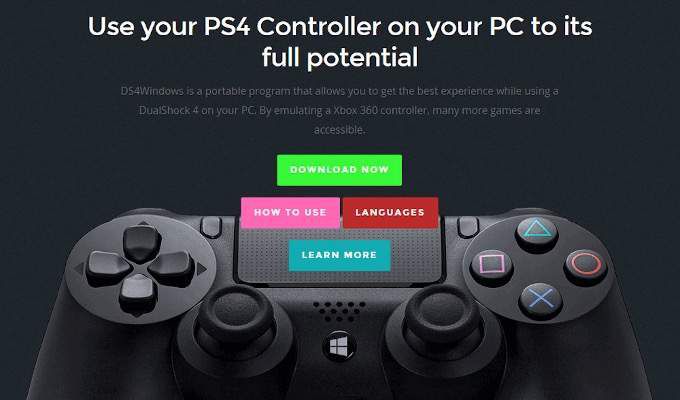
لقد ذكرنا سابقًا أننا سنستخدم برنامج جهة خارجية لتمكين استخدام DS4 الخاص بنا لنظام Windows. لهذه المقالة على وجه التحديد ، اخترنا DS4 Windows. يخدع هذا البرنامج الخاص جهاز الكمبيوتر الخاص بك للاعتقاد بأنك قمت بتوصيل وحدة تحكم Xbox 360 المدعومة من Windows.
من الواضح ، ما لم تكن قد قمت بذلك بالفعل ، فستحتاج إلى قم بتنزيل البرنامج.
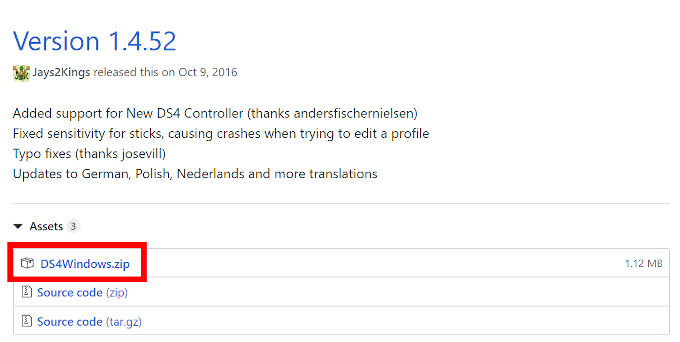 بعد ذلك ، ستحتاج إلى تثبيت DS4 لنظام Windows على جهاز الكمبيوتر الخاص بك. حدد موقع ملف Zip الذي تم تنزيله مؤخرًا ، حيث قمت بتنزيله عليه ، وانقر بزر الماوس الأيمن فوقه ، واختر استخراج الكل ...
سيتطلب هذا برنامج استخراج مثل 7zip أو WinZip.
استخراج جميع المحتويات إما إلى نفس المجلد أو إلى مجلد جديد. طالما أنك تعرف مكانه ، يمكنك حفظه أينما تريد.
بمجرد اكتمال الاستخراج ، سترى ملفين: DS4Updater.exeو DS4Windows.exe.
DS4Updater.exe هو الحفاظ على تحديث البرنامج للتأكد من أنه يعمل مع أحدث برامج التشغيل.
DS4Windows.exe هو البرنامج الذي ستستخدمه لتمكين DS4 على نظام التشغيل Windows 10.
انقر نقرًا مزدوجًا فوق DS4Windows.exe لتشغيل البرنامج وبدء إجراء الإعداد.
ستحتاج إلى اختيار المكان الذي تريد حفظ إعدادات DS4 Windows فيه وملفات التعريف على جهاز الكمبيوتر الخاص بك. القاعدة العامة للإبهام هي الانتقال مع الخيار الافتراضي Appdata.
بعد ذلك ، ستحتاج إلى تثبيت DS4 لنظام Windows على جهاز الكمبيوتر الخاص بك. حدد موقع ملف Zip الذي تم تنزيله مؤخرًا ، حيث قمت بتنزيله عليه ، وانقر بزر الماوس الأيمن فوقه ، واختر استخراج الكل ...
سيتطلب هذا برنامج استخراج مثل 7zip أو WinZip.
استخراج جميع المحتويات إما إلى نفس المجلد أو إلى مجلد جديد. طالما أنك تعرف مكانه ، يمكنك حفظه أينما تريد.
بمجرد اكتمال الاستخراج ، سترى ملفين: DS4Updater.exeو DS4Windows.exe.
DS4Updater.exe هو الحفاظ على تحديث البرنامج للتأكد من أنه يعمل مع أحدث برامج التشغيل.
DS4Windows.exe هو البرنامج الذي ستستخدمه لتمكين DS4 على نظام التشغيل Windows 10.
انقر نقرًا مزدوجًا فوق DS4Windows.exe لتشغيل البرنامج وبدء إجراء الإعداد.
ستحتاج إلى اختيار المكان الذي تريد حفظ إعدادات DS4 Windows فيه وملفات التعريف على جهاز الكمبيوتر الخاص بك. القاعدة العامة للإبهام هي الانتقال مع الخيار الافتراضي Appdata.
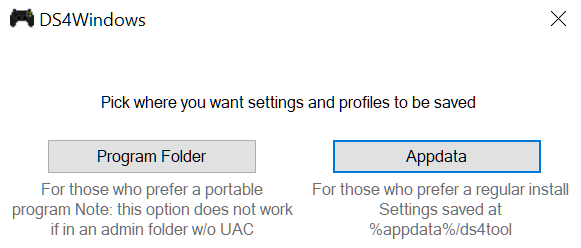 النافذة التالية سيطلب منك تثبيت برامج التشغيل الضرورية لـ DS4 على استخدام Windows.
النافذة التالية سيطلب منك تثبيت برامج التشغيل الضرورية لـ DS4 على استخدام Windows.
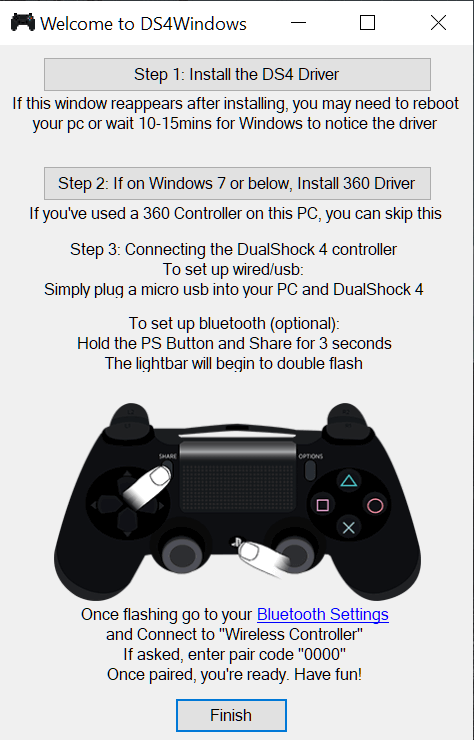 انقر على الخطوة 1: تثبيت برنامج تشغيل DS4.
سيكون نظام التشغيل Windows 8+ جيدًا بمجرد تثبيت برنامج تشغيل DS4. بالنسبة لمستخدمي نظام التشغيل Windows 7 ، ستحتاج أيضًا إلى النقر على الخطوة 2: تثبيت 360 Driver.
يمكنك الآن توصيل وحدة التحكم PS4 DualShock 4 إلى الكمبيوتر إما عبر كبل USB أو Bluetooth.
نوصي بالبدء باستخدام كبل USB لأن اللاسلكي في كل المواقف تقريبًا يكون صعبًا.
في نظام التشغيل Windows 10 ، سترى نافذة منبثقة. المربع الذي يتيح لك معرفة أنه يقوم بإعداد "وحدة تحكم لاسلكية".
يجب أن يكون كابل microUSB مزودًا بجهاز التحكم PS4 DualShock 4. إذا كنت في عداد المفقودين ، فإن أي كابل microUSB القيام به. هناك احتمالات أنه إذا كان لديك هاتف ذكي حديث ، فإنه يستخدم أيضًا كبل شحن microUSB يمكنك التبديل إليه ، بضغطة واحدة.
بعد إجراء الاتصال ، يجب أن يكتشف Windows الجهاز الجديد. اضغط على زر PS في وحدة التحكم PS4 DualShock 4 لاستخدامه.
انقر على الخطوة 1: تثبيت برنامج تشغيل DS4.
سيكون نظام التشغيل Windows 8+ جيدًا بمجرد تثبيت برنامج تشغيل DS4. بالنسبة لمستخدمي نظام التشغيل Windows 7 ، ستحتاج أيضًا إلى النقر على الخطوة 2: تثبيت 360 Driver.
يمكنك الآن توصيل وحدة التحكم PS4 DualShock 4 إلى الكمبيوتر إما عبر كبل USB أو Bluetooth.
نوصي بالبدء باستخدام كبل USB لأن اللاسلكي في كل المواقف تقريبًا يكون صعبًا.
في نظام التشغيل Windows 10 ، سترى نافذة منبثقة. المربع الذي يتيح لك معرفة أنه يقوم بإعداد "وحدة تحكم لاسلكية".
يجب أن يكون كابل microUSB مزودًا بجهاز التحكم PS4 DualShock 4. إذا كنت في عداد المفقودين ، فإن أي كابل microUSB القيام به. هناك احتمالات أنه إذا كان لديك هاتف ذكي حديث ، فإنه يستخدم أيضًا كبل شحن microUSB يمكنك التبديل إليه ، بضغطة واحدة.
بعد إجراء الاتصال ، يجب أن يكتشف Windows الجهاز الجديد. اضغط على زر PS في وحدة التحكم PS4 DualShock 4 لاستخدامه.

اتصال Bluetooth
لتمكين اتصال Bluetooth ، تأكد من إدخال Bluetooth Dongle بالفعل في أحد منافذ USB بجهاز الكمبيوتر أو الكمبيوتر المحمول. يوصى أيضًا بتنفيذ هذه الخطوة بعدإعداد DS4 Windows على جهاز الكمبيوتر الخاص بك.
تحتوي معظم أجهزة الكمبيوتر المحمولة الحديثة بالفعل على إمكانيات Bluetooth 2+ مدمجة حتى لا يكون الدونغل ضروريًا.
لإقران وحدة تحكم PS4 مع Bluetooth ، اضغط مع الاستمرار على زر PS وزر المشاركة لمدة ثلاث ثوانٍ تقريبًا. يجب أن يكون هذا وقتًا كافيًا لجعل شريط الضوء أعلى وحدة التحكم في الوميض.
افتح إعدادات Bluetooth على جهاز الكمبيوتر الخاص بك.
يمكنك القيام بذلك إما عن طريق مركز الإجراءات أو الإعدادات.
ابحث عن وحدة التحكم اللاسلكيةوانقر فوقها.
إذا طُلب منك إدخال رمز زوج ، اكتب 0000 لأن المرء غير موجود بالفعل.
يمكنك أن تبدأ مغامرتك اللاسلكية من خلال وحدة تحكم PS4 DualShock 4 على جهاز الكمبيوتر لديك.
المنشورات ذات الصلة: